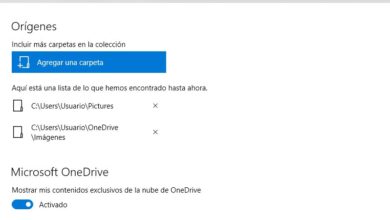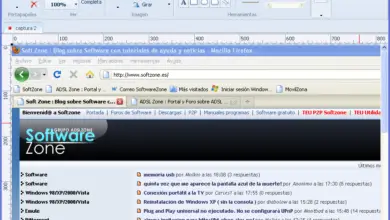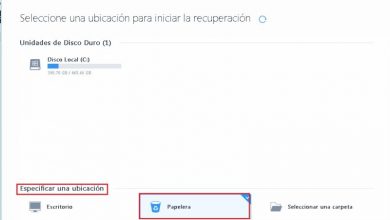Référence aux cellules dans Excel Que sont-elles, à quoi servent-elles et comment les appliquer dans une feuille de calcul?
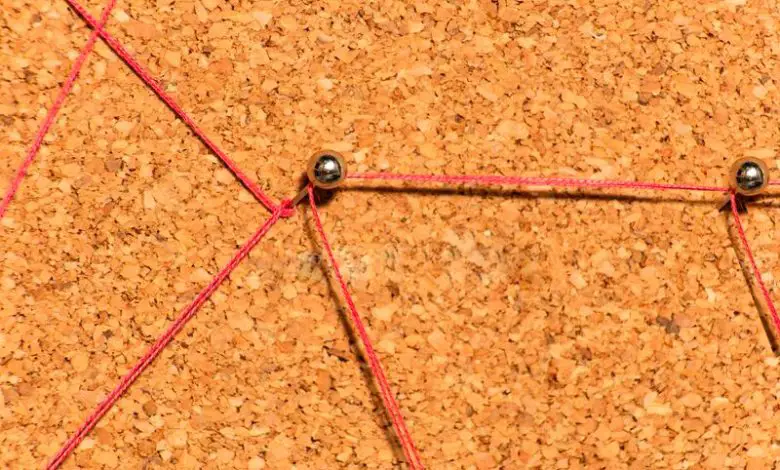
Les feuilles de calcul sont actuellement l’ un des outils les plus utilisés pour créer des listes , organiser des éléments et bien sûr effectuer des calculs . Avant l’apparition des premiers logiciels de ce type, ils étaient généralement remplis à la main. Ils avaient des lignes et des colonnes .
Mais contrairement aux anciens, les numériques présentent plus d’utilitaires et le résultat est atteint de manière pratique.
L’un d’eux est la possibilité de créer des références entre les cellules . C’est également l’une des bases pour créer un document Microsoft Excel de base . Nous vous invitons à parcourir le post suivant pour en savoir plus.
Qu’est-ce qu’une référence de cellule dans Microsoft Excel et à quoi sert-elle dans une feuille de calcul?
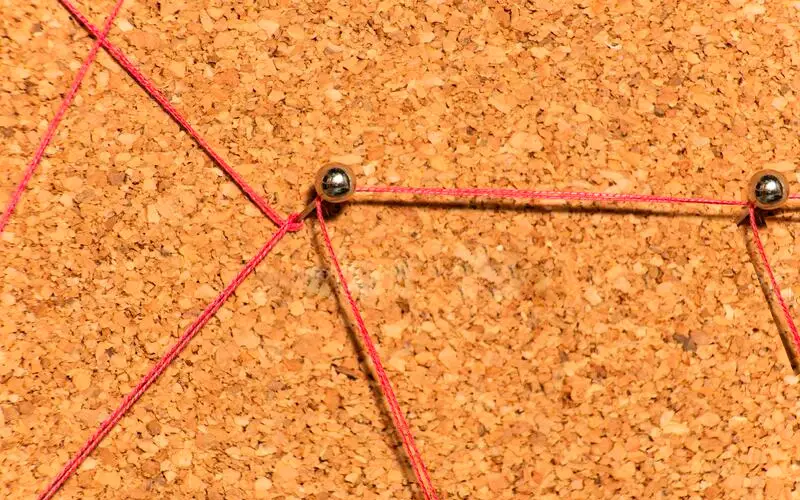
C’est une fonction disponible depuis les premières versions du programme Microsoft Excel. Cela a fait une différence importante par rapport à ses concurrents. La meilleure façon de comprendre comment cela fonctionne est par une simple analogie . Imaginez que vous vous trouvez devant un gabarit papier et que vous devez placer le résultat de la somme de deux autres dans une boîte.
Au lieu d’écrire le résultat, vous connectez les boîtes associées à un thread dans cette opération . Pensez également que vous pouvez faire la même chose avec la boîte de résultat et d’autres sur la même feuille, même avec une autre page. Dans le programme, c’est un moyen efficace d’indiquer que la valeur ou le résultat d’une ou plusieurs cellules se reflète dans une autre .
Apprenez étape par étape à utiliser les références de cellule dans Excel
Comme nous l’avons mentionné précédemment, la gestion de cet utilitaire dans Excel est essentielle pour commencer ultérieurement à utiliser des fonctionnalités plus puissantes . C’est une opération très simple, bien qu’elle comporte des variantes en fonction du résultat que vous souhaitez obtenir.
Voyons les principaux:
D’une cellule à l’autre
C’est le plus simple. Pour ce faire, vous devez écrire la lettre et le chiffre qui font référence à celui dont les informations vous intéressent précédés du signe égal.
Par exemple.
- Sur une feuille de papier vierge, écrivez la valeur «= 2 + 3» dans la cellule «C2» .
- Puis écrivez dans n’importe quel autre, (cela peut être le «A1» ) la fonction «= C2» .
- De cette façon, le résultat de la première cellule que nous avons référencée sera reflété dans la seconde .
«MISE À JOUR ✅ Voulez-vous définir des références de cellules dans votre feuille de calcul Excel? ⭐ ENTREZ ICI ⭐ et apprenez comment à PARTIR DE ZERO!»
Une autre manière par laquelle nous atteindrons le même résultat, mais cette fois en utilisant la combinaison clavier et souris est comme ceci:
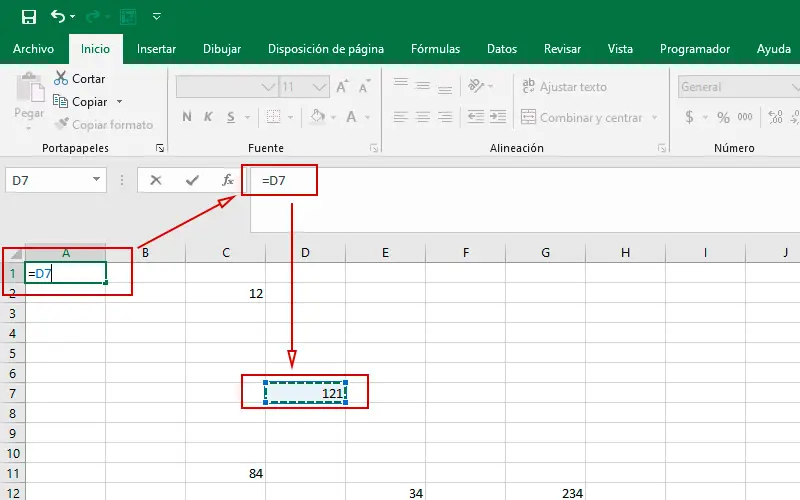
- Écrivez n’importe quel nombre dans les cellules que vous voulez. Par exemple, ceux que vous verrez dans l’image .
- Ensuite, dans la cellule à référencer , tapez le signe «=» .
- Cliquez sur la cellule à laquelle vous vous référez et appuyez sur «Entrée» pour terminer. Vous pouvez ajouter des opérations avec d’autres cellules ou valeurs à cette procédure.
Rang
Une deuxième possibilité que nous offre cet outil est de faire référence à un groupe de cellules contiguës . Qui sont appelés «Range» .
Suivez ces étapes pour y parvenir:
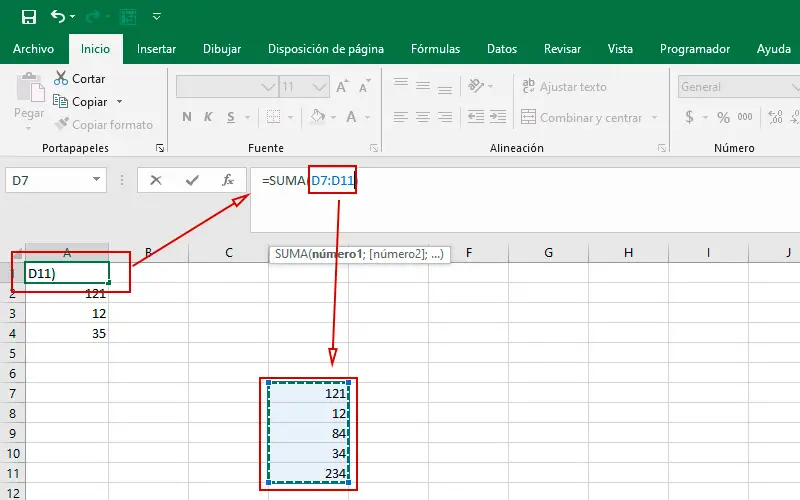
- Si vous comptez faire la somme des valeurs incluses dans cette plage , écrivez dans une cellule vide «= SUM (« .
- Sélectionnez ensuite, en faisant glisser le clic gauche sur les cellules à ajouter.
- Fermez l’opération en tapant le signe manquant «)» et appuyez sur «Entrée» .
Une autre feuille
Il est même autorisé de faire référence à une cellule ou une plage qui se trouve en dehors de la feuille actuelle, mais dans le même classeur (document).
Ceci est très utile lorsque nous travaillons avec des documents longs et dans lesquels il y a des pages séparées:
- En supposant que votre document comporte déjà plusieurs feuilles , avec des valeurs exprimées dans différentes cellules, écrivez dans la cellule qui fera référence à «=» .
- Vous sélectionnez ensuite la cellule à laquelle faire référence, indépendamment de l’emplacement ou de la feuille .
- Appuyez sur «Entrée » pour terminer.
Nous recommandons cette méthode par rapport à la saisie manuelle, car le nom de la feuille peut varier . Toutefois, si vous souhaitez le faire, la fonction est «= Sheet3! A1» La feuille étant le numéro «3» et la cellule à l’intérieur est «A1» . S’il est renommé, il restera «= ‘Second Sheet’! A1» . Être » Deuxième feuille» le renommé et «A1» l’emplacement de la cellule.
Si vous avez des questions, laissez-les dans les commentaires, nous vous répondrons dans les plus brefs délais, et cela sera également d’une grande aide pour plus de membres de la communauté. Je vous remercie!